Start en gruppesamtale i FaceTime på iPod touch
I FaceTime-appen ![]() kan du ha opptil 32 deltakere i en gruppesamtale i FaceTime (ikke tilgjengelig i alle land eller områder).
kan du ha opptil 32 deltakere i en gruppesamtale i FaceTime (ikke tilgjengelig i alle land eller områder).
Start en gruppesamtale i FaceTime
I FaceTime-appen trykker du på
 øverst til høyre.
øverst til høyre.Skriv inn navnene eller numrene til personene du vil ringe, i tekstfeltet øverst.
Du kan også trykke på
 for å åpne Kontakter og legge til personer derfra.
for å åpne Kontakter og legge til personer derfra.Trykk på Video
 for å starte en videosamtale, eller trykk på Lyd
for å starte en videosamtale, eller trykk på Lyd  for å starte en FaceTime-lydsamtale.
for å starte en FaceTime-lydsamtale.
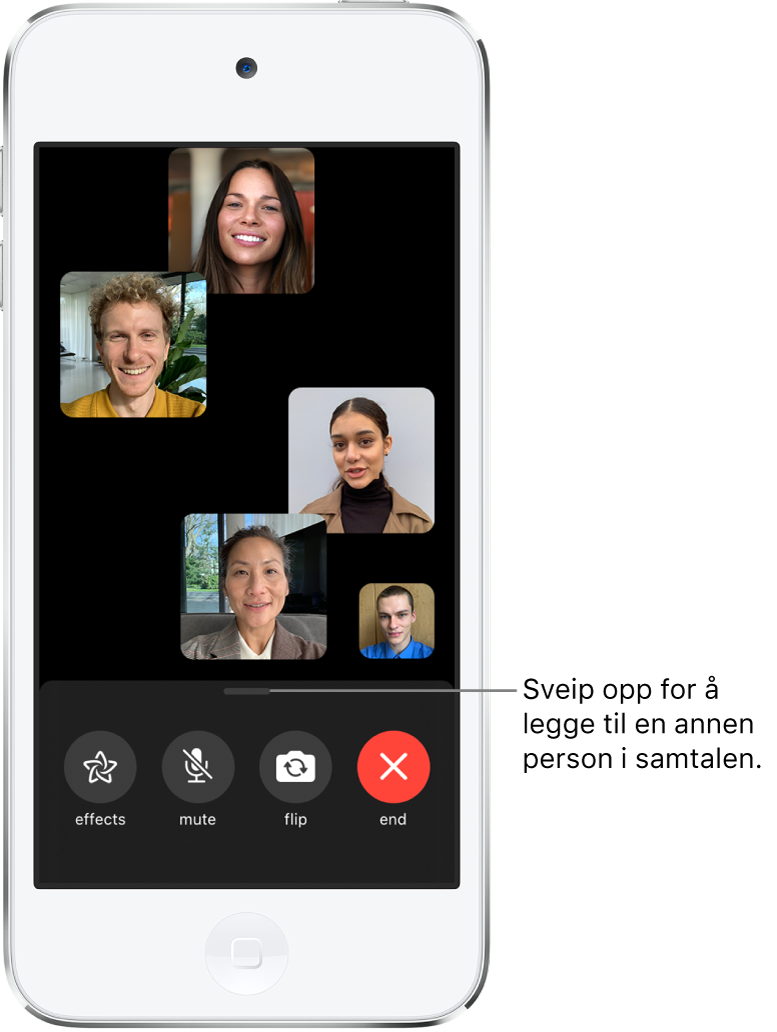
Hver deltaker vises i en rute på skjermen. Når en deltaker snakker, eller når du trykker på ruten, flytter ruten seg til forgrunnen og blir mer framtredende. Ruter som ikke får plass på skjermen, vises i en rad nederst. Sveip gjennom raden for å finne en deltaker du ikke ser. (Deltakerens initialer kan vises i ruten hvis det ikke er et bilde tilgjengelig.)
Merk: Hvis du vil hindre at ruten til personer som snakker, gjøres større under en gruppesamtale i FaceTime, velger du Innstillinger >FaceTime og slår av Snakker under Automatisk framheving (krever iOS 13.5 eller nyere).
Start en gruppesamtale i FaceTime fra en gruppesamtale i Meldinger
I en gruppesamtale i Meldinger kan du starte en gruppesamtale i FaceTime med alle de samme personene som du snakker med i Meldinger-samtalen.
I Meldinger-samtalen trykker du på Personer øverst i samtalen.
Trykk på FaceTime.
Legg til en ny person i en samtale
Alle deltakerne kan legge til flere personer når som helst i løpet av en gruppesamtale i FaceTime.
Trykk på skjermen i en FaceTime-samtale for å åpne kontrollene, sveip opp fra toppen av kontrollene, og trykk på Legg til person.
Skriv inn navnet, Apple-ID-en eller telefonnummeret til personen du vil legge til, i tekstfeltet øverst.
Eller trykk på
 for å legge til noen fra Kontakter.
for å legge til noen fra Kontakter.Trykk på Legg til person i FaceTime.
Bli med i en gruppesamtale i FaceTime
Når noen inviterer deg til å bli med i en gruppesamtale i FaceTime, ser du det innkommende anropet. Hvis du avviser anropet, mottar du en varsling om at du kan trykke for å bli med i samtalen når som helst når den er aktiv.
Forlat en gruppesamtale i FaceTime
Trykk på ![]() for å forlate en gruppesamtale når som helst.
for å forlate en gruppesamtale når som helst.
Samtalen forblir aktiv hvis det er to eller flere deltakere igjen.